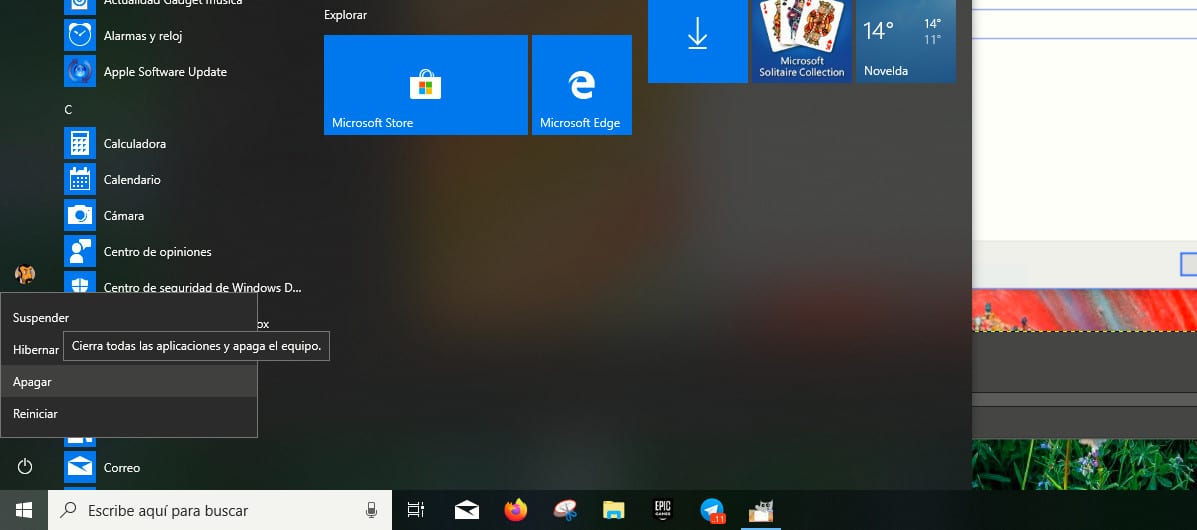
Windows 3.x הציג ממשק גרפי עם MS-DOS 6.0, ממשק גרפי שלא היה הכרחי כדי להיות מסוגלים להשתמש במערכת הפעלה זו, אך זו הייתה האבן הראשונה של מה שאנחנו מכירים עד כה כחלונות. עם זאת, היום, כאשר פותחים את הצוות שלנו, ה- MS-DOS הישן עדיין בשימוש.
MS-DOS אפשרה לנו לבצע את אותן פונקציות שאנחנו יכולים לעשות כרגע ב- Windows בהתבסס על פקודות, או ליצור ספריות, לשנות שם, להעביר או למחוק קבצים ... פקודות אלה ממשיכות לעבוד דרך PowerShell, כפי שהיא מכונה כיום הממשק הלא גרפי של חלונות.
באמצעות PowerShell אנו יכולים להמשיך להשתמש באותן פקודות כמו בעבר, כמו גם חדשות שהגיעו לעדכונים השונים שקיבלה Windows. היום אנו מדברים על אחד מהם ועל מה זה מאפשר לנו כבה את המחשב.
אנו יכולים לבצע פקודה זו באמצעות קיצור מקשים וכאשר אנו מבצעים אותה, היא תכבה את המחשב שלנו מבלי שנצטרך לתקשר שלוש פעמים עם כפתור ההתחלה עד שנמצא את האפשרות כיבוי. הטריק הזה זה תואם הן ל- Windows 7, Windows 8.x ו- Windows 10. זה גם תואם ל- Windows XP
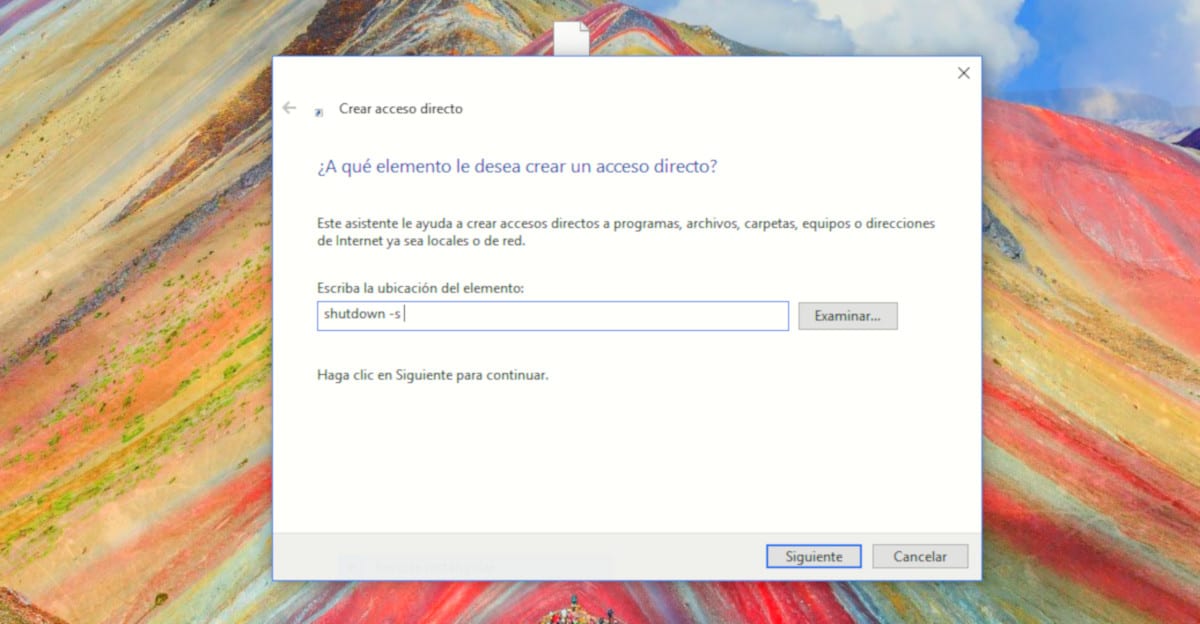
כדי ליצור קיצור דרך במחשב שלנו, קיצור דרך שנוכל להציב בשורת המשימות, אנחנו רק צריכים בצע את השלבים הבאים:
- הניחו את העכבר על שולחן העבודה ולחצו על כפתור העכבר הימני.
- לאחר מכן, אנו בוחרים חדש> קיצור דרך ואנחנו כותבים כיבוי -s
- לאחר מכן, לחץ על הבא וכתוב את השם שאנו רוצים שיהיה לו גישה ישירה שתכבה את המחשב שלנו.
לאחר שיצרנו את קיצור הדרך שמכבה את המחשב ישירות, עלינו לעשות זאת שנה את הסמל שמציג את קיצור הדרך, ברירת המחדל על ידי המערכת, על ידי אחד שמאפשר לנו לזהות את זה במהירות, מבלי שתצטרך לחפש את שמו כדי להיות מסוגל להשתמש בו.